slickedit linux下的神器啊!
阅读代码堪比 source insight,调试代码堪比 visual studio。
nginx优秀的web服务器。
因为其具有多进程、后台进程的特点,因此本文选择以此为例讲解slickedit如何对开源代码进行调试。
一、调试环境
ubuntu 14.04 + slickedit pro 2016 + nginx 1.7.9
二、编译nginx
对nginx完成一次编译,开源软件的套路一般都是 ./configure --xxx=xxx 后生成makefile,然后make即可。
注意这里生成的makefile很关键,后面slickedit启动调试后会用到。
配置要使用debug版本,不同的开源软件配置也不一样。一般都是:不使用优化选项、不使用strip、加-g选项。
如果调试过程中,代码行乱跳一般都是打开了优化选项。
三、建立工程
选择用户自定义makefile,其他根据向导完成即可。并导入nginx源码。
菜单 project->project properties...
注意 这里有很多东西可以配置。
四、调试配置
虽然slickedit提供了界面进行配置,但是时灵时不灵的,很让人头疼。具体原因也没有查明。
但是通过其工程的配置文件却很好使。
在我们建立的工程目录里有一个*.vpj文件,我这里是nginx.vpj。
修改方法如下:
到了这一步,我们终于可以启动调试了。F9加断点、F5启动调试,快捷键的配置和vs基本一直。
启动后的效果如下:
在build窗口(view->tool window->build)可以看到其执行过程
1、进入源码路径 执行了make。因此nginx要提前配置好生成makefile,否则这里就会提示找不到makefile。
cd /work/sdb/opensrc/nginx/nginx-1.7.9
2、启动调试命令。
/opt/slickedit-pro2016/bin/vsdebugio -port 8001 -prog
/work/sdb/opensrc/nginx/bin/sbin/nginx -c /work/sdb/opensrc/nginx/bin/conf/nginx.conf
这个2个关键的命令我们在第四步进行了配置。
如果启动不成功,也可以根据这里的提示信息,进行问题的解决。
五、调试子进程
slickedit 默认是进入主进程进行调试,对于nginx这种多进程的模式,如果想要调试子进程,可以通过命令行进行修改。
slickedit封装了gdb,支持gdb所有的命令。
鼠标单击slickedit的底部就可是输入命令:debug_send_command set follow-fork-mode child
debug_send_command 是slickedit的命令
set follow-fork-mode child 是gdb命令
如下图:
六、调试运行中进程
菜单 debug->attach debugger->attach to ranning process (gdb)...
配置如下:
点击ok,slickedit就attach到nginx work process这个进程了。
补充一点:
如果建立的slicedit工程,和makefile文件不在同一目录,还需修改
*.vpj文件中 Name="Build" 栏目下的 RunFromDir字段 该路径包含我们项目的makefile文件。
也就是说当按下F5进行调试时,先执行了build栏目下的命令,再执行debug栏目的下的命令。
全文完。








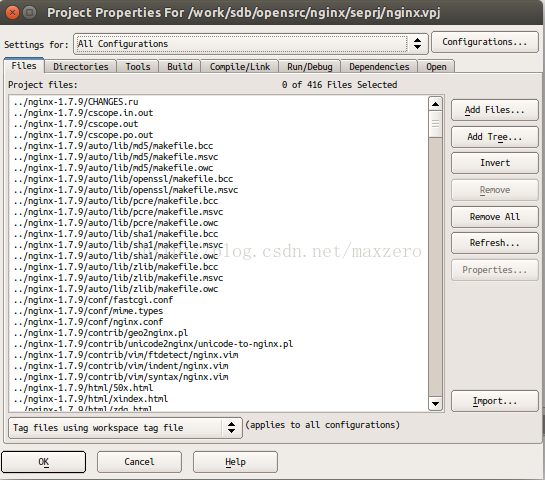
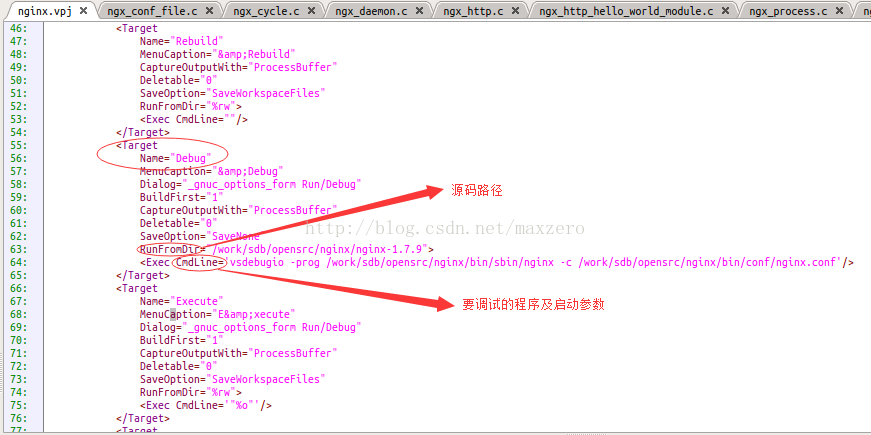
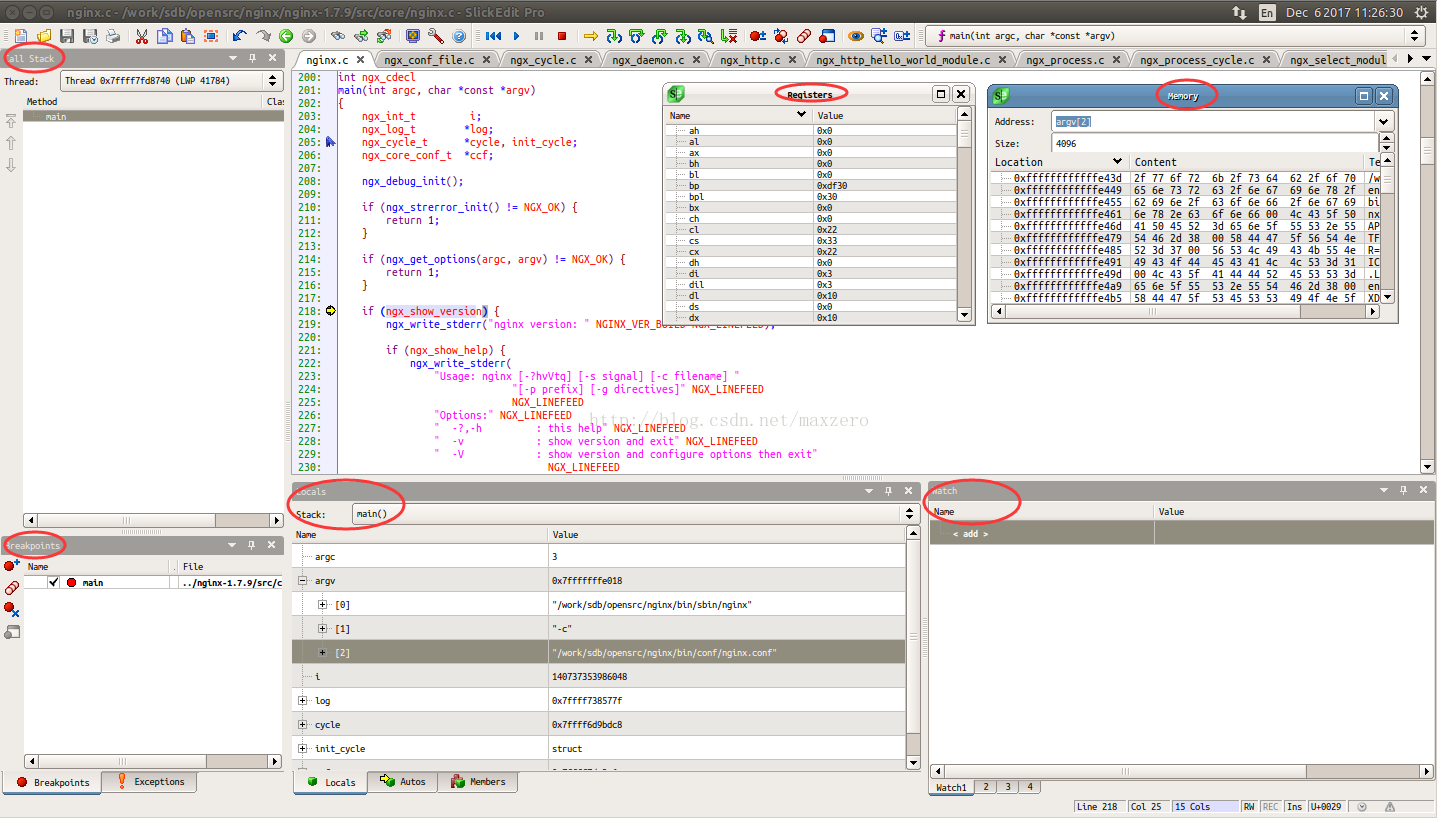
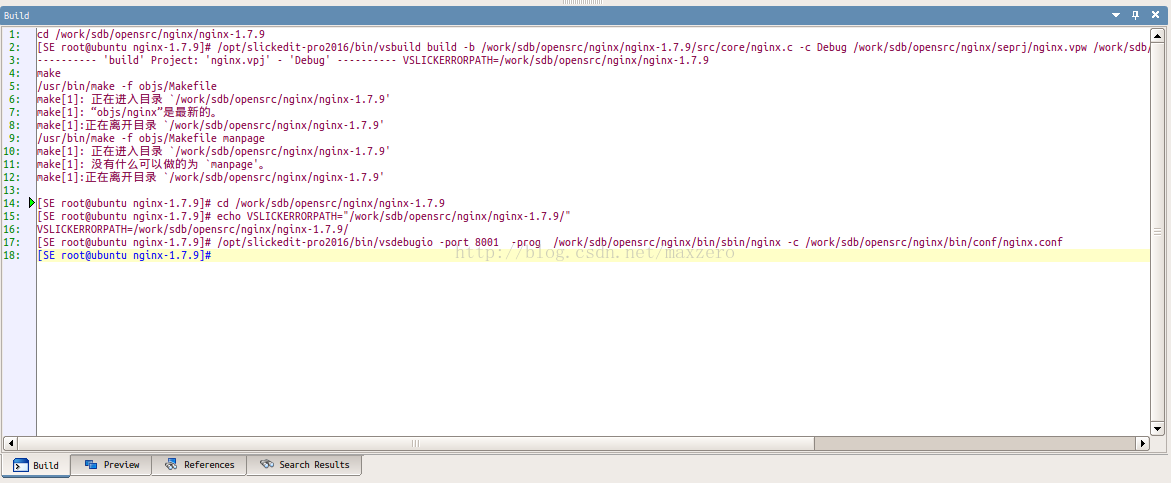
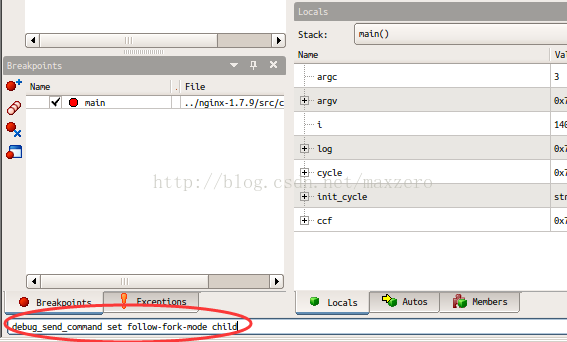
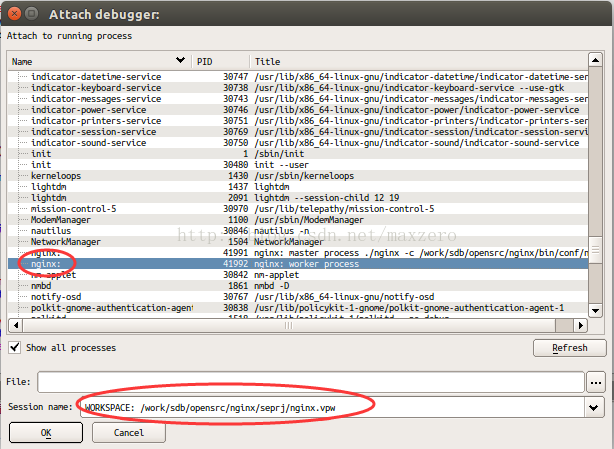
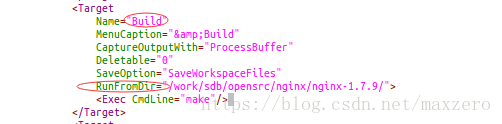













 2759
2759











 被折叠的 条评论
为什么被折叠?
被折叠的 条评论
为什么被折叠?








